Bài này hướng dẫn các bạn setup OpenCV sử dụng ngôn ngữ Python trên 1 máy tính vừa mới cài Windows. Cách này cần download package của OpenCV rồi copy lib vào folder của Python.
Cách 2 là các bạn sử dụng lib opencv-python do bên thứ 3 build sẵn. Phương pháp này tiện lợi, nhanh chóng hơn rất nhiều, tham khảo bài Cài đặt OpenCV cho Raspberry PI.
Hiện tại Visual Code hỗ trợ debug Python rất tốt, rất tiện lợi cho các bạn trong việc lập trình Python.
Các tool cần thiết (cài theo thứ tự)
Python 2.7
Microsoft Visual C++ Compiler for Python 2.7
Numpy (hiện tại là 1.11)
Opencv (tất nhiên)
Python là một ngôn ngữ lập trình khá phổ biến, các ví dụ mẫu của OpenCV được viết bằng Python rất nhiều vì setup đơn giản, code dễ dàng, hỗ trợ nhiều platform.
Numpy (Numerical Python) là 1 plugin của python dùng để xử lý số liệu. Tuy nhiên cần phải cài Microsoft Visual C++ Compiler for Python trước khi cài numpy
Các bước cài đặt chi tiết
Bước 1: Python và Microsoft Visual C++ Compiler for Python cài đặt như các phần mềm thông thường của Windows. Lưu ý khi cài Python phải chọn Add python.exe to Path để chạy các lệnh từ command line (như hình dưới).
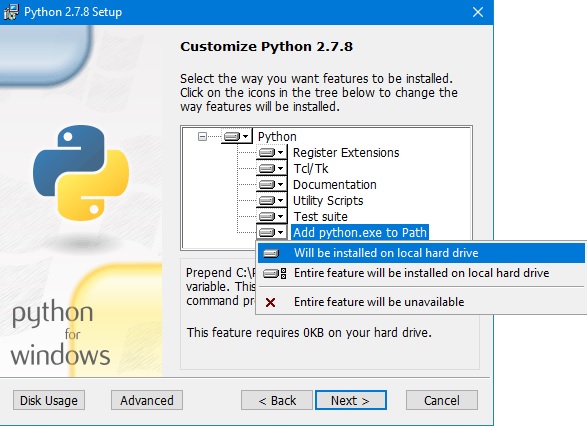
Bước 2: Numpy được đóng gói trong file zip, các bạn giải nén và chạy lệnh: setup.py install để cài đặt. Hoặc sử dụng command line:
pip install numpy
numpy sẽ được download và cài đặt tự động từ internet
Bước 3: copy file opencvx.x.x\build\python\2.7\x86\cv2.pyd vào folder C:\Python27\Lib\site-packages
Bạn có thể download riêng cv2.pyd (x86) và cv2.pyd (x64) trong OpenCV 3.2.0
Bước 4: kiếm tra cài đặt OpenCV cho python có thành công hay không bằng cách gõ lệnh
>>> import cv2
>>> print(cv2.__version__)
Nếu hiện ra phiên bản của Opencv như hình dưới thì chúc mừng bạn, bạn đã thành công
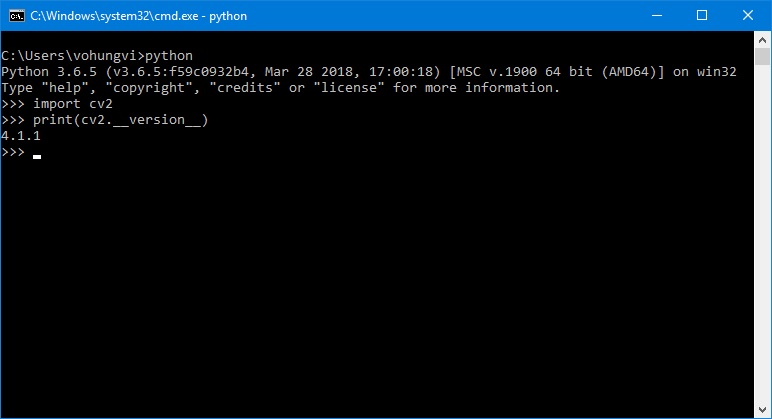
Các bài tập mẫu
Sau khi cài đặt thành công, các bạn vào thư mục opencv\sources\samples\python và opencv\sources\samples\python2 để xem các bài tập mẫu. Source online ở https://github.com/opencv/opencv/tree/master/samples/python Chỉ cần double click vào các file *.py là được. Không cần cài đặt nhiều bước như các ngôn ngữ khác (C#, C++)
Trong đó, file demo.py là tổng hợp các bài mẫu kèm theo giải thích.
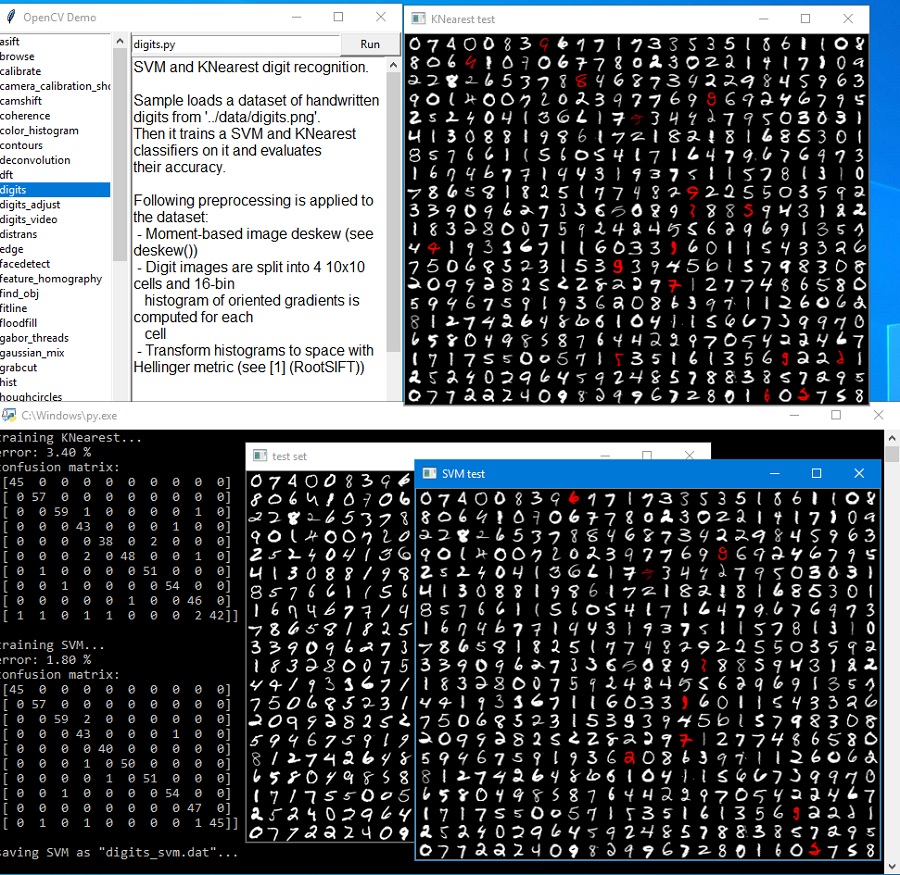
Cài đặt Visual Code để debug python
Visual Code là tool để edit source code (Python, C#, C++) nhẹ hơn Visual Studio rất nhiều.
Bước 1: download Visual Code (44 MB)
Bước 2: cài đặt Python extension. Trong Visual Code các bạn chọn nút “Extension” (Ctrl + Shift + X) bên tay trái, tìm Python rồi install, sau đó restart Visual Code là xong.
Như vậy bạn đã có thể debug line-by-line giống như C++ 😀 Thử mở 1 file example bất kỳ, ấn F5 để run, F10 và F11 y như Visual Studio.
Mấy cái ảnh sao không nhìn được bạn nhỉ?
Mình fix rồi nhé 😀
mình làm theo các bước như trên, nhưng tới phần cài numpy thì mình nhập lệnh “pip install numpy” thì nó hiện thông báo: ” ‘pip’ is not recognized as an internal or external command, operable program or batch file.”
sau đó mình thử tải file zip về, giải nén và chạy file setup.py install cũng không thấy hiện gì.
– AD chỉ mình cách khắc phục với!
pip có sẵn sau khi cài Python, nếu không chạy được có lẽ là do khi setup chưa chọn “Add python.exe to Path” rồi